苹果储存空间打不开,一直在加载?别担心,这里有解决方案!
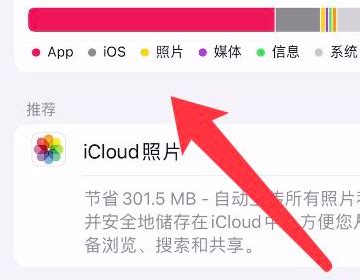
苹果用户可能会遇到这样的困扰:点击“设置”中的“iPhone储存空间”时,界面却一直在加载,迟迟没有反应。这种情况不仅让人焦急,还可能影响日常的手机使用体验。那么,为什么会出现这种情况,又该如何解决呢?接下来,我们就来详细探讨一下。
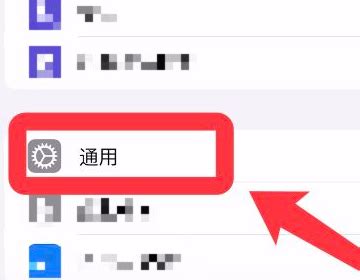
1. 数据量过大

当你的iPhone存储了大量数据时,系统在处理这些数据时可能会出现延迟,从而导致“iPhone储存空间”界面加载缓慢。尤其是在手机中存储了大量照片、视频或应用数据时,这种情况尤为明显。
2. 存储空间不足
如果你的iPhone存储空间已接近满负荷,系统在尝试加载存储信息时可能会因为空间不足而卡住。这种情况会进一步延长加载时间,甚至导致界面无法完全显示。
3. 软件错误
iOS系统中的随机软件错误也可能导致“iPhone储存空间”界面无法加载。这些错误可能由多种因素引起,包括系统更新不完全、应用冲突等。
4. 操作系统过时
如果你的iPhone运行的iOS版本较旧,可能会存在一些与新硬件或新功能不兼容的问题。这些问题可能导致系统无法正确加载“iPhone储存空间”界面。
针对上述原因,我们可以尝试以下几种解决方案来修复“iPhone储存空间”加载缓慢或无法加载的问题。
1. 等待几分钟
有时候,系统需要一些时间来处理大量数据并显示“iPhone储存空间”界面。因此,当遇到加载缓慢的情况时,不妨先耐心等待几分钟。通常,等待5-7分钟后,系统应该能够完成加载并显示相关信息。
2. 强制重启iPhone
如果等待了一段时间后,界面仍然无法加载,可以尝试强制重启iPhone。这一操作能够刷新系统并解决一些轻微的软件故障。具体步骤如下:
按下并快速释放音量上键。
按下并快速释放音量下键。
按住侧边按钮(或电源键),直到看到苹果标志。
重启后,再次尝试打开“iPhone储存空间”界面,看是否能够正常加载。
3. 释放存储空间
内存不足或存储空间不足是导致“iPhone储存空间”界面无法加载的常见原因之一。因此,清理一些不必要的文件和应用可以有效解决这个问题。具体步骤如下:
打开“设置”应用。
选择“通用”。
点击“iPhone储存空间”。
查看哪些应用占用了大量空间,并考虑删除或卸载它们。
请注意,在删除应用之前,最好先备份一些重要的文件和数据,以防意外丢失。
4. 强制退出设置并重置所有设置
如果清理存储空间后仍然无法解决问题,可以尝试强制退出“设置”应用并重置所有设置。这一操作会将所有自定义设置恢复为默认设置,但不会影响设备上的内容(如应用、音乐、照片等)。具体步骤如下:
打开应用切换器(通过从屏幕底部向上滑动)。
向上滑动“设置”卡片以关闭它。
返回到主屏幕,重新启动“设置”应用。
依次点击“通用”、“传输或重置iPhone”、“重置”,然后选择“重置所有设置”。
输入密码以确认重置操作。
重置完成后,再次尝试打开“iPhone储存空间”界面。
5. 更新iOS系统
如果你的iPhone运行的iOS版本较旧,可能会存在一些与新硬件或新功能不兼容的问题。因此,更新iOS系统可能有助于解决“iPhone储存空间”界面无法加载的问题。具体步骤如下:
打开“设置”应用。
选择“通用”。
点击“软件更新”。
如果有可用的更新,点击“下载并安装”。
在整个更新过程中,请确保设备连接到稳定的互联网,并且不要关闭设备或断开互联网连接。更新完成后,再次尝试打开“iPhone储存空间”界面。
6. 使用专业修复工具
如果以上方法都无法解决问题,可以考虑使用专业的iOS修复工具来修复系统故障。例如,TunesKit iOS系统恢复是一款功能强大的iOS修复工具,能够修复已禁用的iPhone、iPad、iPod和Apple TV等设备上的多种系统故障。使用这款工具可以无损修复iPhone存储空间无法加载的问题,并且支持iPhone、iPad、iPod和Apple TV等iOS设备。具体使用步骤如下:
在计算机上下载并运行TunesKit iOS系统恢复。
使用电缆将iPhone连接到计算机。
在界面上选择“iOS系统修复”继续。
选择“标准修复”或“深度修复”模式(建议先尝试标准修复)。
检查设备信息并下载固件包。
点击“修复”按钮立即修复iPhone。
修复过程完成后,iPhone存储空间无法加载的问题将得到解决。
7. 恢复出厂设置
如果以上所有方法都无法解决问题,那么最后的
本站所有软件来自互联网,版权归原著所有。如有侵权,敬请来信告知 ,我们将及时删除。 琼ICP备2024021917号-2